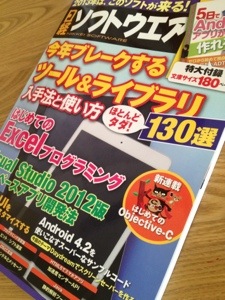遅くなりましたが、日経ソフトウェア 2013年 03月号を入手しました。
「Linux」タグアーカイブ
日経Linux2013年 03月号
Ubuntuでの日本語入力
Ubuntuでの日本語入力について、言語入力機能はiBus、日本語入力機能としてはAnthyとなっています。設定画面を出すには、Dashの検索からするのが簡単です。検索キーワードとして「iBus」と入れます。「キーボード・インプットメソッド」というアイコンが表示されるので、これをクリックして設定画面を表示します。
たとえば言語パネルを表示するには「言語パネルの表示」を「常に表示する」と指定します。言語パネルを表示しておくと、単語の登録などが気軽にできるようになります。邪魔な時もありますから、好みに応じてどうぞ。
日本語入力機能としては、Anthy以外にはMozcなどもあります。
Ubuntu12でコマンド実行
Ubuntuでコマンド実行をするには、端末アプリを使います。Dashの検索で「端末」もしくは「terminal」と入力すると端末アプリを起動するためのアイコンを表示することができます。Dashから表示するのが面倒な場合はショートカットのCtrl+Alt+tを使う方法があります。
ランチャーから起動することもできます。一度、端末アプリを起動すると、左側のメニューに端末アプリのアイコンが表示されるので、これをマウス右ボタンでクリックし、メニューで「ランチャーに固定」を指定します。アイコンの位置を変えることもできます。アイコンをマウスの左ボタンで押したままにして、Ctrlキーを押すと移動できるようになります。
Ubuntu12でよく使うアプリ切り替えのショートカットキー
Ubuntu12でよく使うアプリ切り替えのショートカットキーについて。単純にアプリを切り替える方法と、仮想デスクトップにアプリをおいた状態でデスクトップを切り替える方法とがあります。
- Alt+Tab … 起動中のアプリ選択
- Ctrl+Alt+矢印キー … 仮想デスクトップの切り替え
ショートカットキーの設定は、「システム設定」の「キーボード」-「ショートカット」タブで変更できます。仮想デスクトップの切り替えは「ナビゲーション」の項目にあります。
r8168のドライバをdkmsでインストールする方法
r8168のドライバをdkmsでインストールする方法は次のようになります。OSによって dkms.conf の内容が違うようです。ここではFedora18の場合を紹介します。
続きを読む
CentOS6 64bit環境へMTOS-5.2.3をインストール
CentOS6 64bit環境へMTOS-5.2.3をインストールしました。
続きを読む